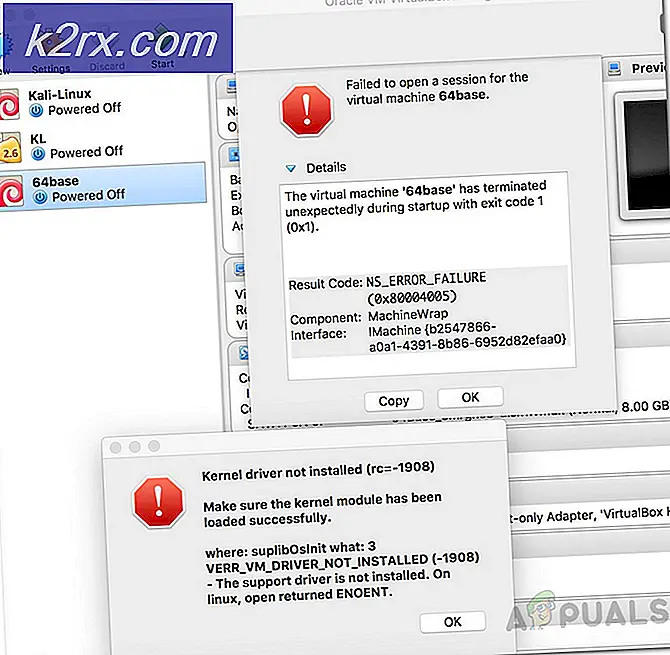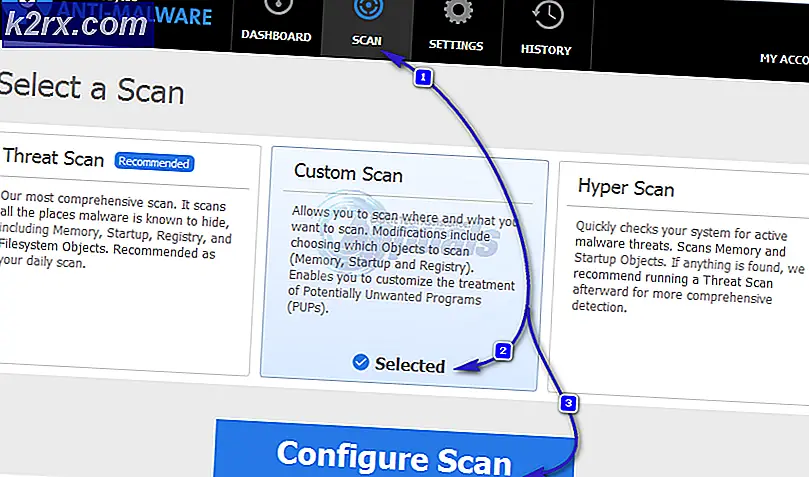Bagaimana Cara Menonaktifkan Kustomisasi Latar Belakang Menu Mulai di Windows 10?
Menu mulai Windows adalah salah satu daftar isi yang paling sering digunakan untuk mengakses semua aplikasi. Dengan setiap versi Windows, menu mulai telah diperbarui dengan fitur dan desain baru. Di Windows 10, pengguna dapat mengubah latar belakang dan warna aksen menu mulai. Mereka juga dapat menyesuaikan ukuran dan aplikasi di dalamnya. Namun, jika Anda berbagi PC dengan pengguna lain dan mereka sering menyesuaikan latar belakang menu mulai tanpa persetujuan Anda. Kemudian sebagai administrator, Anda dapat sepenuhnya menonaktifkan kustomisasi dengan metode yang disediakan di artikel ini.
Kami juga menyertakan metode registri di mana Anda dapat mengubah pengaturan ini karena Kebijakan Grup Lokal tidak tersedia di Windows 10 Home Edition.
Mencegah Mengubah Latar Belakang Start Menu
Metode di bawah ini akan membantu mencegah pengguna mengubah tampilan latar belakang menu awal mereka, seperti warna atau aksennya. Jika kustomisasi dinonaktifkan, maka pengguna akan diberi latar belakang menu mulai default dan tidak akan diizinkan untuk mengubah pengaturan.
Namun, jika "Paksakan latar belakang dan warna aksen tertentur "dan"Paksa latar belakang Start tertentu”Kebijakan juga ditetapkan pada versi Windows yang didukung, kemudian kedua kebijakan tersebut akan lebih diutamakan daripada kebijakan ini.
Metode 1: Mencegah Kustomisasi Latar Belakang Menu Mulai melalui Kebijakan Grup Lokal
Seperti biasa, Editor Kebijakan Grup Lokal adalah salah satu cara termudah untuk menonaktifkan penyesuaian latar belakang menu mulai. Semua pengaturan sudah ada di editor Kebijakan Grup, pengguna hanya perlu menavigasi ke pengaturan dan mengaktifkannya.
Catatan: Itu Editor Kebijakan Grup Lokal hanya tersedia di edisi Windows 10 Enterprise, Windows 10 Pro, dan Windows 10 Education. Jika Anda menggunakan versi Windows 10 yang berbeda, lanjutkan ke Metode 2.
Jika Anda memiliki Editor Kebijakan Grup Lokal di sistem Anda, ikuti langkah di bawah ini untuk mencegah pengguna menyesuaikan latar belakang menu mulai:
- Pegang Kunci Windows dan tekan R untuk membuka Lari dialog. Lalu, ketik "gpedit.msc"Dan tekan Memasukkan membuka Kebijakan Grup Lokal editor. Anda juga dapat menelusuri "gpedit.mscDi fitur pencarian Windows untuk membukanya.
Catatan: Pilih Iya, saat Anda masuk ke UAC (Kontrol Akun Pengguna) cepat. - Arahkan ke lokasi berikut di Editor Kebijakan Grup Lokal dengan menggunakan panel kiri:
Konfigurasi Komputer \ Templat Administratif \ Panel Kontrol \ Personalisasi
- Klik dua kali pada file Cegah pengubahan latar belakang menu mulai kebijakan di panel kanan. Jendela baru akan muncul, di sini ubah sakelar dari Tidak Dikonfigurasi untuk Memungkinkan. Kemudian, klik Terapkan / Oke tombol untuk menyimpan perubahan.
- Ini akan mencegah pengguna menyesuaikan latar belakang menu mulai.
Metode 2: Mencegah Kustomisasi Latar Belakang Menu Mulai melalui Peninjau Suntingan Registri
Cara lain untuk mencegah pengguna menyesuaikan latar belakang menu mulai adalah melalui Peninjau Suntingan Registri. Metode ini agak teknis karena terkadang kunci / nilai akan hilang untuk pengaturan tertentu. Pengguna perlu membuat dan memodifikasinya secara manual di editor registri. Ini akan melakukan pekerjaan yang sama seperti metode di atas. Ikuti langkah-langkah di bawah ini untuk mencobanya:
- tekan Windows + R kunci bersama untuk membuka Lari. Tipe "regedit"Dan tekan Memasukkan untuk membuka Editor Registri. Pilih juga Iya Untuk UAC (Kontrol Akun Pengguna) cepat.
- Dalam Editor Registri jendela, navigasikan ke kunci berikut di panel kiri:
HKEY_LOCAL_MACHINE \ SOFTWARE \ Policies \ Microsoft \ Windows \ Personalization
- Buat nilai baru bernama NoChangingStartMenuBackground dengan mengklik di mana saja di panel kanan dan memilih Baru> Nilai DWORD (32-bit). Jika sudah ada di bawah kunci, lanjutkan ke langkah berikutnya.
- Untuk mengubah data nilai, klik dua kali pada NoChangingStartMenuBackground nilai dan kemudian atur data nilai ke "1“. Klik baik tombol untuk menyimpan perubahan.
- Terakhir, setelah semua modifikasi dilakukan, Anda harus melakukannya mengulang kembali komputer Anda dan biarkan perubahan diterapkan.